Photoshop设计金属质感的播放器界面教程(5)
文章来源于 思缘论坛,感谢作者 瑭大官人 给我们带来经精彩的文章!设计教程/PS教程/设计教程2012-07-30
16、使用白色画笔#ffffff做出如下效果,并转换为剪切蒙版 17、接下来做电源的标志,使用钢笔工具勾出如下的形状,填充#7c7c7a颜色,使用圆角矩形工具,半径为10,做出如下形状,为两个选区增加以下图层样式 内阴影
16、使用白色画笔#ffffff做出如下效果,并转换为剪切蒙版
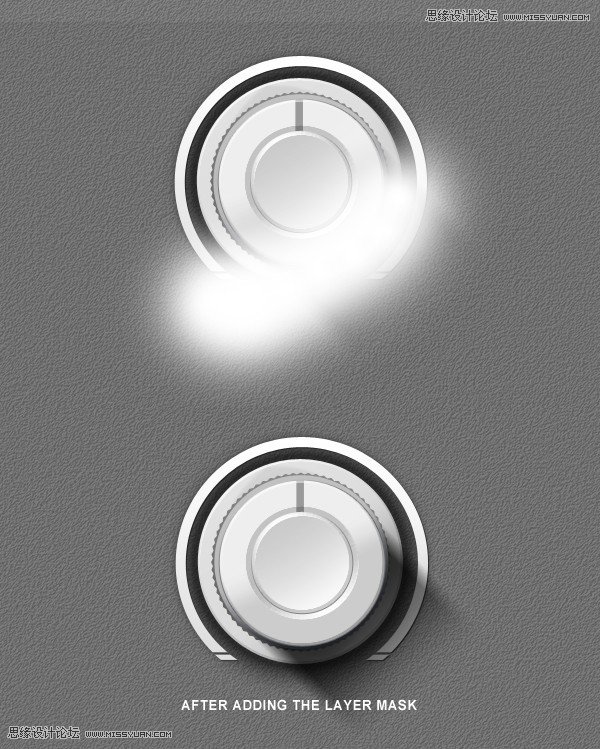
17、接下来做电源的标志,使用钢笔工具勾出如下的形状,填充#7c7c7a颜色,使用圆角矩形工具,半径为10,做出如下形状,为两个选区增加以下图层样式
内阴影:正片叠底,不透明度75,
外发光:滤色,不透明度75,颜色#fbf7c3,方法柔和
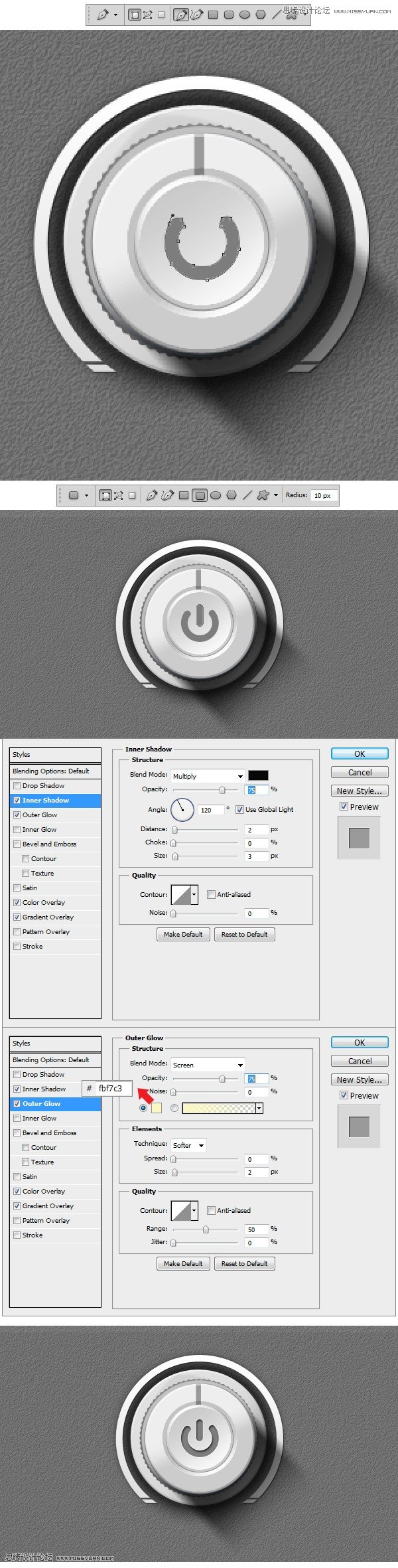
18、关闭按钮组,创建另一个按钮,置于图层下方,命名为左上角键,使用圆角矩形工具,半径为2像素,形状如下,使用椭圆工具M进行选择,2-3像素,半径大于按钮,右击鼠标选择反选,为底部的按钮图层增加一个蒙版,基础到此已完成。
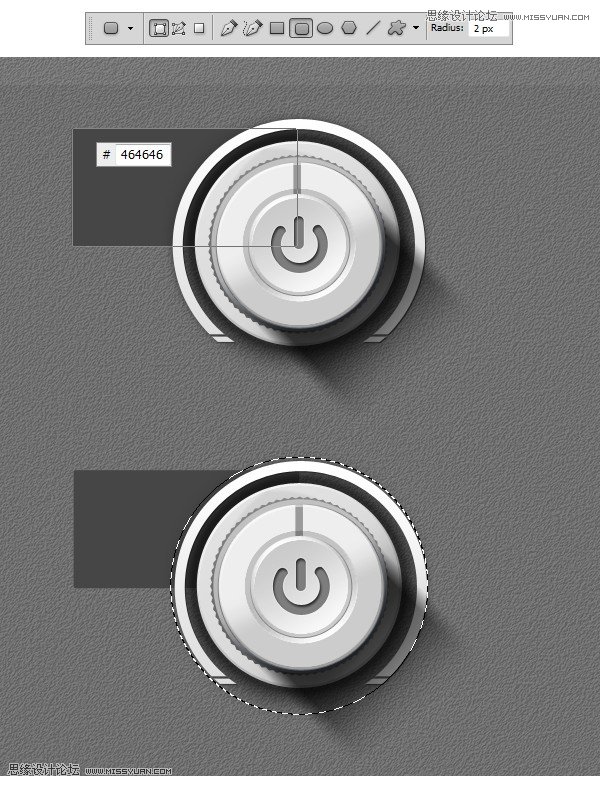
19、为图层按钮形状增加一下图层样式
投影:正片叠底,颜色#474747
内阴影:正常,不透明度33
内发光:柔光,不透明度12,颜色#6dcff6
斜面与浮雕:内斜面,平滑,高光滤色,阴影正片叠底
渐变叠加:柔光
描边:外边缘,正常,颜色#474747
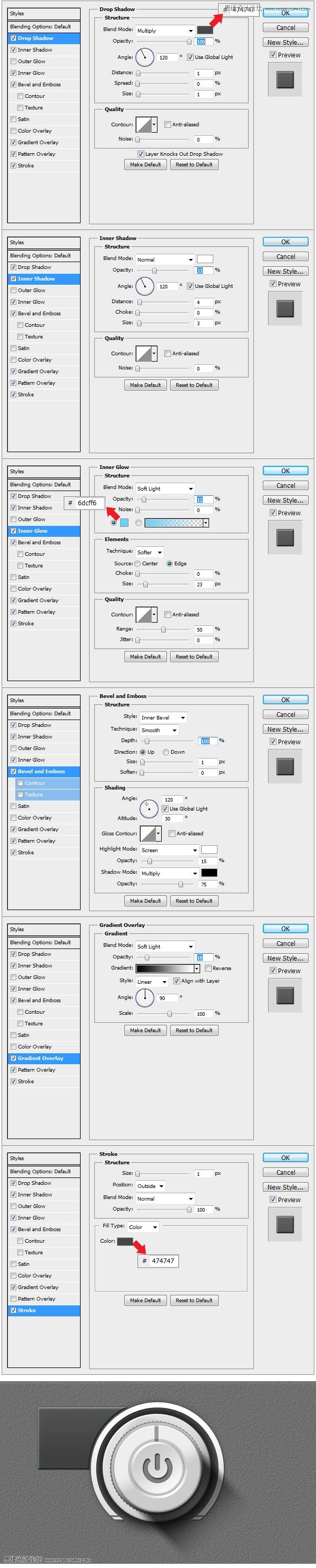
20、使用椭圆工具做出图示形状,应用图层样式并转换成剪切蒙版层,这个斜角内的按钮就会显示
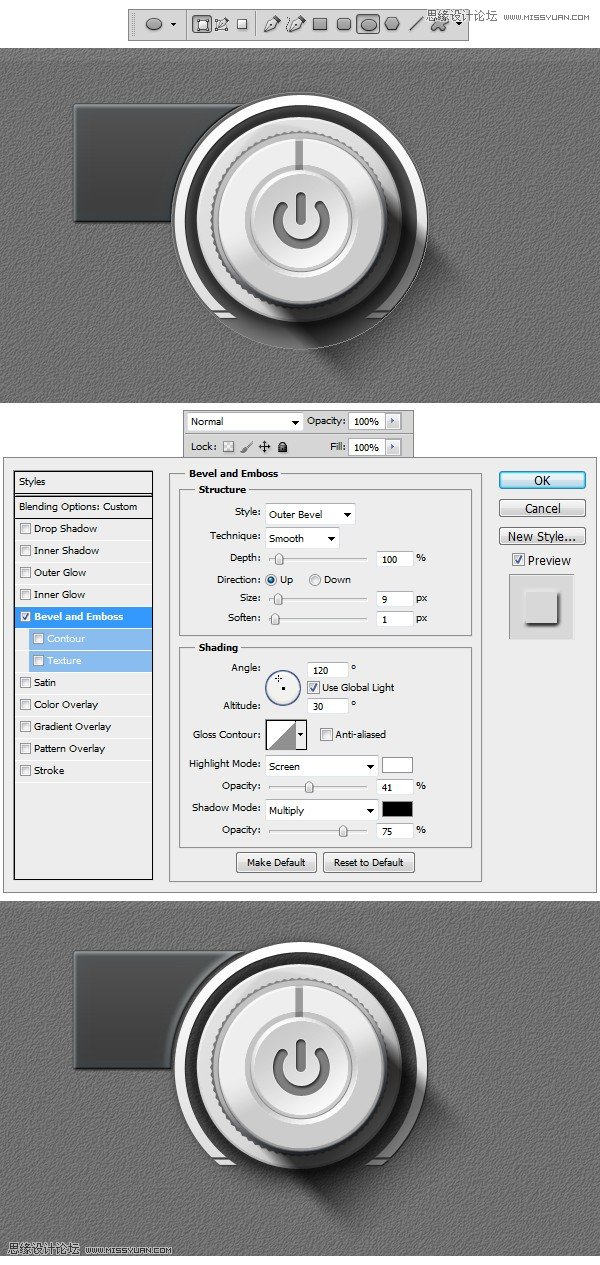
 情非得已
情非得已
推荐文章
-
 Photoshop设计撕纸特效的人物海报教程2020-10-28
Photoshop设计撕纸特效的人物海报教程2020-10-28
-
 Photoshop制作立体风格的国庆节海报2020-10-10
Photoshop制作立体风格的国庆节海报2020-10-10
-
 Photoshop设计撕纸特效的人像海报2020-03-27
Photoshop设计撕纸特效的人像海报2020-03-27
-
 图标设计:用PS制作奶油质感手机主题图标2019-11-06
图标设计:用PS制作奶油质感手机主题图标2019-11-06
-
 图标设计:用PS制作中国风圆形APP图标2019-11-01
图标设计:用PS制作中国风圆形APP图标2019-11-01
-
 手机图标:用PS设计儿童贴画风格的APP图标2019-08-09
手机图标:用PS设计儿童贴画风格的APP图标2019-08-09
-
 电影海报:用PS制作蜘蛛侠海报效果2019-07-09
电影海报:用PS制作蜘蛛侠海报效果2019-07-09
-
 创意海报:用PS合成铁轨上的霸王龙2019-07-08
创意海报:用PS合成铁轨上的霸王龙2019-07-08
-
 电影海报:用PS设计钢铁侠电影海报2019-07-08
电影海报:用PS设计钢铁侠电影海报2019-07-08
-
 立体海报:用PS制作创意的山川海报2019-05-22
立体海报:用PS制作创意的山川海报2019-05-22
热门文章
-
 Photoshop设计猕猴桃风格的APP图标2021-03-10
Photoshop设计猕猴桃风格的APP图标2021-03-10
-
 Photoshop制作逼真的毛玻璃质感图标2021-03-09
Photoshop制作逼真的毛玻璃质感图标2021-03-09
-
 Photoshop结合AI制作抽象动感的丝带2021-03-16
Photoshop结合AI制作抽象动感的丝带2021-03-16
-
 Photoshop结合AI制作炫酷的手机贴纸2021-03-16
Photoshop结合AI制作炫酷的手机贴纸2021-03-16
-
 Photoshop结合AI制作炫酷的手机贴纸
相关文章652021-03-16
Photoshop结合AI制作炫酷的手机贴纸
相关文章652021-03-16
-
 Photoshop设计猕猴桃风格的APP图标
相关文章2212021-03-10
Photoshop设计猕猴桃风格的APP图标
相关文章2212021-03-10
-
 Photoshop设计撕纸特效的人物海报教程
相关文章16362020-10-28
Photoshop设计撕纸特效的人物海报教程
相关文章16362020-10-28
-
 Photoshop结合AI制作炫丽的网格效果
相关文章10302020-10-28
Photoshop结合AI制作炫丽的网格效果
相关文章10302020-10-28
-
 Photoshop制作立体风格的国庆节海报
相关文章7132020-10-10
Photoshop制作立体风格的国庆节海报
相关文章7132020-10-10
-
 Photoshop制作时尚大气的足球比赛海报
相关文章11832020-07-09
Photoshop制作时尚大气的足球比赛海报
相关文章11832020-07-09
-
 Photoshop制作花朵穿插文字海报教程
相关文章24942020-04-02
Photoshop制作花朵穿插文字海报教程
相关文章24942020-04-02
-
 Photoshop设计撕纸特效的人像海报
相关文章25062020-03-27
Photoshop设计撕纸特效的人像海报
相关文章25062020-03-27
